SamsungのスマートフォンでGalaxy AIをオフにする方法

Samsung の携帯電話で Galaxy AI を使用する必要がなくなった場合は、非常に簡単な操作でオフにすることができます。 Samsung の携帯電話で Galaxy AI をオフにする手順は次のとおりです。
Lien Quan は最近新しいバージョンにアップデートされたため、多くの人がゲームの使用や体験に困難を感じています。特に、パワーランキングボードの位置が調整されたため、ゲーマーが自分のランキングを確認するのが難しくなっています。 Quantrimang と一緒に、最新の Lien Quan Mobile の戦闘力を確認する方法を見てみましょう。
目次
Lien Quan Mobile Tu Di Gioiバージョンにアップデートした後、プレイヤーは戦闘力をチェックするのが難しくなる可能性があります。すぐに強度を確認するには、次の手順に従ってください。
ステップ 1:ゲームのメイン インターフェイスで、左隅にあるランキング アイコンをクリックします。
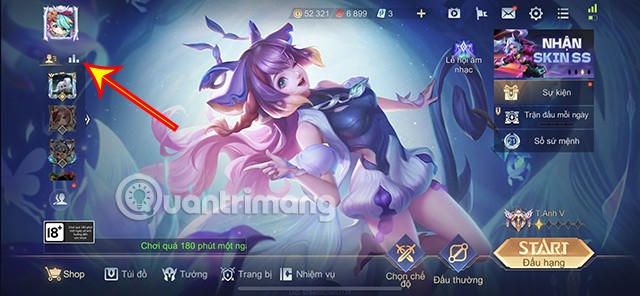
ステップ 2:評価列のすぐ横にある矢印アイコンをクリックします。
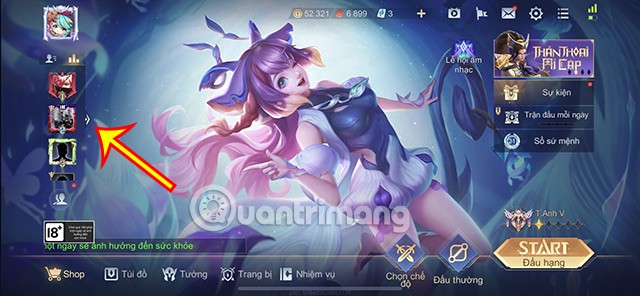
ステップ 3:バトルゾーン リーダーボード インターフェイスが表示されます。ここでは、通常どおり、表示したいさまざまなランキングを選択できます。
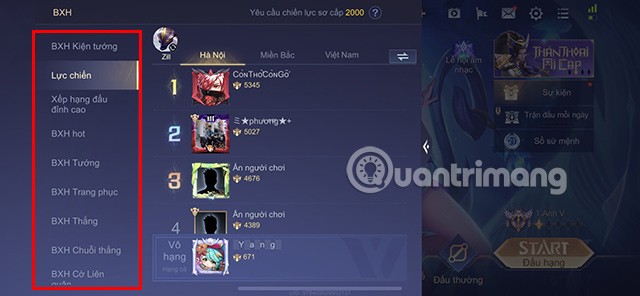
別の将軍の戦闘力を確認したい場合は、デフォルトの将軍アイコンをクリックして、別の将軍を選択します。
戦闘力は、ウォーゾーンランキング(ウォーゾーンランキング)のサブランキングの 1 つです。それぞれのランキングに応じて、プレイヤーは人気、将軍の数、コスチュームの数、勝利数、連勝数、そして特に戦闘力を知ることができます。
戦争ゾーンランキングは、戦争ゾーンの地理的位置に基づいており、さまざまな場所に分割されています。リーダーボードに掲載されるには、戦闘力が少なくとも 500 以上に達している必要があります。
1 週間の競争後の各リーダーボードは毎週月曜日の 00:00 に更新され、プレイヤーは新しく受け取ったバトル タイトルを使用できるようになります。
トップ 10 サーバーは、最も強力な 10 人のプレイヤーの月間ランキングです。このグループのプレイヤーには、来月使用できるスーパーバトルタイトルが付与されます。
戦闘力や戦闘力については、戦闘履歴、戦闘での功績、使用係数によって決まります。そこには:
勝利すると、バトルで使用したチャンピオンが戦闘力を獲得します。逆に負けた場合は戦闘力が減ります。
どれだけ加算または減算されるかは、試合でのパフォーマンス(キル、デス、アシスト、与えたダメージ、受けたダメージなど)によって異なります。
戦闘パワーポイントがどの程度追加または減算されたかを確認するには、各ゲーム画面の概要インターフェイスで、[詳細]タブに切り替えます。将軍の情報では、戦闘力指数が増加または減少します。
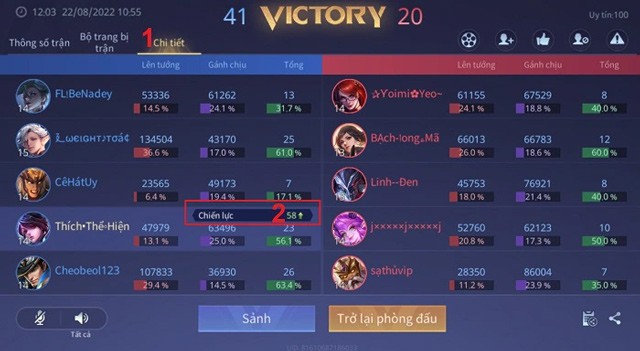
Lien Quan Mobile で戦闘力を高め、将軍の地域/地方/全国タイトルを素早く獲得する唯一の方法は、将軍を 1 人のみ使用し、できるだけ多くの 5V5 試合に勝つことです。さらに、プレイヤー数が少ないチャンピオンの場合、タイトルを獲得するために必要な戦闘力指数も、プレイヤー数が多いチャンピオンよりも低くなります。
パワーランキングを見ると、上位 50 人のプレイヤーの中で最もパワーが低い将軍の方が、簡単に獲得できることがわかります。もう 1 つの重要な点は、そのチャンピオンをプレイするのが好きかどうかです。そうでないと、すぐに飽きてしまい、簡単に負けてしまい、戦闘パワー ポイントが減ってしまいます。
上記は、Quantrimang があなたに送るLien Quan Mobile の戦闘力を表示する方法に関するガイドです。ゲームのその他のコンテンツも参照できます。
希望する戦闘力をすぐに達成できることを願っています。
Samsung の携帯電話で Galaxy AI を使用する必要がなくなった場合は、非常に簡単な操作でオフにすることができます。 Samsung の携帯電話で Galaxy AI をオフにする手順は次のとおりです。
InstagramでAIキャラクターを使用する必要がなくなったら、すぐに削除することもできます。 Instagram で AI キャラクターを削除するためのガイドをご紹介します。
Excel のデルタ記号 (Excel では三角形記号とも呼ばれます) は、統計データ テーブルで頻繁に使用され、増加または減少する数値、あるいはユーザーの希望に応じた任意のデータを表現します。
すべてのシートが表示された状態で Google スプレッドシート ファイルを共有するだけでなく、ユーザーは Google スプレッドシートのデータ領域を共有するか、Google スプレッドシート上のシートを共有するかを選択できます。
ユーザーは、モバイル版とコンピューター版の両方で、ChatGPT メモリをいつでもオフにするようにカスタマイズすることもできます。 ChatGPT ストレージを無効にする手順は次のとおりです。
デフォルトでは、Windows Update は自動的に更新プログラムをチェックし、前回の更新がいつ行われたかを確認することもできます。 Windows が最後に更新された日時を確認する手順は次のとおりです。
基本的に、iPhone で eSIM を削除する操作も簡単です。 iPhone で eSIM を削除する手順は次のとおりです。
iPhone で Live Photos をビデオとして保存するだけでなく、ユーザーは iPhone で Live Photos を Boomerang に簡単に変換できます。
多くのアプリでは FaceTime を使用すると SharePlay が自動的に有効になるため、誤って間違ったボタンを押してしまい、ビデオ通話が台無しになる可能性があります。
Click to Do を有効にすると、この機能が動作し、クリックしたテキストまたは画像を理解して、判断を下し、関連するコンテキスト アクションを提供します。
キーボードのバックライトをオンにするとキーボードが光ります。暗い場所で操作する場合や、ゲームコーナーをよりクールに見せる場合に便利です。ノートパソコンのキーボードのライトをオンにするには、以下の 4 つの方法から選択できます。
Windows を起動できない場合でも、Windows 10 でセーフ モードに入る方法は多数あります。コンピューターの起動時に Windows 10 をセーフ モードに入れる方法については、WebTech360 の以下の記事を参照してください。
Grok AI は AI 写真ジェネレーターを拡張し、有名なアニメ映画を使ったスタジオジブリ風の写真を作成するなど、個人の写真を新しいスタイルに変換できるようになりました。
Google One AI Premium では、ユーザーが登録して Gemini Advanced アシスタントなどの多くのアップグレード機能を体験できる 1 か月間の無料トライアルを提供しています。
iOS 18.4 以降、Apple はユーザーが Safari で最近の検索を表示するかどうかを決めることができるようになりました。













